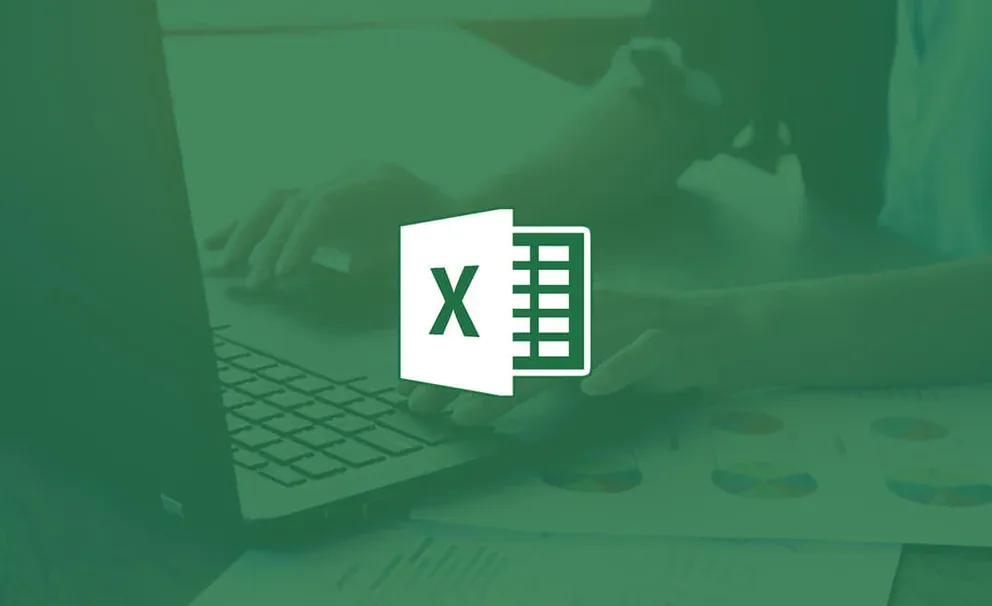Con el avance continuo en las herramientas tecnológicas destinadas a la gestión de datos, Microsoft Excel se ha establecido como uno de los programas más utilizados a nivel mundial en el ámbito profesional, educativo y personal.
Una de las características más potentes de Excel son los comandos, que permiten a los usuarios ejecutar una amplia gama de tareas de manera eficiente y automatizada. Estos ofrecen múltiples beneficios que facilitan la manipulación de grandes volúmenes de datos, optimizando de este modo los tiempos y mejorando la precisión en el trabajo.
Asimismo, para optimizar su uso, existen diversos trucos que permiten realizar tareas de manera rápida y eficiente. A continuación, se presentan 15 trucos de Excel de mucho interés para todo público.
Uso de atajos de teclado en la configuración de Excel
:quality(85)/cloudfront-us-east-1.images.arcpublishing.com/infobae/WXOZYFGFW5ES7B2FWVHTJR3M24.jpg 420w) El teclado tiene varios atajos para ahorrar tiempo en redactar información en excel. (Shutterstock)
El teclado tiene varios atajos para ahorrar tiempo en redactar información en excel. (Shutterstock)
Los atajos como Ctrl+C (copiar), Ctrl+V (pegar), y Ctrl+Z (deshacer) ahorran tiempo significativamente. También, en las últimas versiones de Microsoft Excel, algunos están en la barra superior en forma de iconos.
Los atajos predeterminados nos permiten acciones como ‘Guardar automáticamente’, ‘Guardar’, ‘Deshacer’ y ‘Rehacer’, que se pueden personalizar de acuerdo a las necesidades de cada uno.
Insertar varios datos en múltiples celdas simultáneamente
Para esto es necesario seleccionar las celdas, escribir el dato y presiona Ctrl+Enter. Este truco es ideal para ingresar el mismo valor en varias celdas a la vez.
Además, está la función “RELLENAR SERIES” para completar datos automáticamente: Esto es especialmente útil para fechas, números y otros patrones de datos. Selecciona una celda, tira del cuadro de llenado y selecciona tu opción de serie.
:quality(85)/cloudfront-us-east-1.images.arcpublishing.com/infobae/U3UMQGN2CNCPDHMYMO3B4EM45M.png 420w) Rellenar y completar celdas ahorra mucho tiempo en los trabajos en Excel. (Captura: YouTube/Microsoft)
Rellenar y completar celdas ahorra mucho tiempo en los trabajos en Excel. (Captura: YouTube/Microsoft)Formulas de cálculo rápido
Muchos trabajos en la actualidad valoran a quienes saben usar las fórmulas básicas para realizar cálculos instantáneos sobre todo fórmulas como SUMA, PROMEDIO, MAX y MIN que son fundamentales para el análisis de datos.
Estas son algunos de los comandos de estas formulas matemáticas para su respectivo uso tanto en espacios profesionales y educativos.
- SUMA: Permite sumar una serie de números. Ejemplo: =SUMA(A1:A5) sumaría todos los números en el rango de celdas de A1 a A5.
- RESTA: Aunque Excel no tiene un comando específico para restar, se utiliza el signo menos (-) para realizar restas. Ejemplo: =A1-A2 restaría el valor de la celda A2 del valor en A1.
- PRODUCTO: Multiplica una serie de números. Ejemplo: =PRODUCTO(A1,A2) multiplicaría los valores de las celdas A1 y A2.
- DIVIDIR: Al igual que con la resta, la división se realiza usando el signo barra (/). Ejemplo: =A1/A2 dividiría el valor en A1 por el valor en A2.
- SUMAR.SI: Suma las celdas que cumplen con un criterio específico. Ejemplo: =SUMAR.SI(A1:A5,”>10″) sumaría solo los valores mayores a 10 en el rango de A1 a A5.
- CONTAR.SI: Cuenta las celdas que cumplen con un criterio determinado. Ejemplo: =CONTAR.SI(A1:A5,”<=20″) contaría las celdas con valores menores o iguales a 20 en el rango de A1 a A5.
- PROMEDIO: Calcula el promedio de una serie de números. Ejemplo: =PROMEDIO(A1:A5) calcularía el promedio de los valores en el rango de A1 a A5.
- MAX: Identifica el valor máximo en un rango especificado. Ejemplo: =MAX(A1:A5) devolvería el valor más alto en el rango de A1 a A5.
- MIN: Señala el valor mínimo dentro de un conjunto de números. Ejemplo: =MIN(A1:A5) mostraría el valor más bajo en el rango de A1 a A5.
:quality(85)/cloudfront-us-east-1.images.arcpublishing.com/infobae/GX5FQJU5TFC4ZBAO7R7R65BZOU.jpg 420w) Con estos comandos, las operaciones matemáticas antes complejas pueden resolverse rápidamente. (Foto: captura Microsoft Excel)
Con estos comandos, las operaciones matemáticas antes complejas pueden resolverse rápidamente. (Foto: captura Microsoft Excel)Comandos para reemplazar y editar datos sin cambiar el sentido
También está el “Formato condicional” que permite cambiar automáticamente el aspecto de una celda basándose en su valor, lo cual es útil para identificar rápidamente tendencias y patrones.
Con la opción “Buscar y reemplazar” para editar datos de manera masiva ubicada en el menú Edición, puedes buscar rápidamente un dato específico y reemplazarlo por otro en todo el documento.
Otro comando útil es “Vista rápida de datos” para acceder a un análisis rápido de datos seleccionados. Esto proporciona un resumen instantáneo de los datos seleccionados, incluyendo promedio, recuento y suma.
infobae